VPN이란 무엇인가요? VPN 가상 사설망의 장단점

VPN이란 무엇이며, VPN의 장단점은 무엇일까요? WebTech360과 함께 VPN의 정의와 이 모델 및 시스템을 업무에 적용하는 방법에 대해 알아보겠습니다.
민감한 폴더와 데이터를 보호하는 방법은 여러 가지가 있습니다. 찾기 어려운 곳에 숨기거나, 이동식 저장 장치에 저장하거나, 금고에 보관하거나, 강력한 비밀번호를 사용하여 클라우드에 저장하는 등 다양합니다. 하지만 자주 접근해야 하는 경우에는 가장 쉽게 접근할 수 있는 곳에도 컴퓨터에 보관해야 합니다. 이 경우, 폴더를 숨기거나, 비밀번호를 설정하거나, 암호화하는 것이 더 효과적인 방법입니다.
아래 기사에서는 WebTech360이 Windows에서 폴더를 보호하는 5가지 방법을 안내합니다.
Windows에는 숨기고 싶은 폴더를 숨길 수 있는 도구가 내장되어 있습니다. 하지만 이는 보안 수준이 낮으므로 중요한 데이터를 보호하는 데 사용해서는 안 됩니다. 또한, 이 도구를 사용하여 귀찮은 폴더를 숨길 수도 있습니다.
방법은 다음과 같습니다.
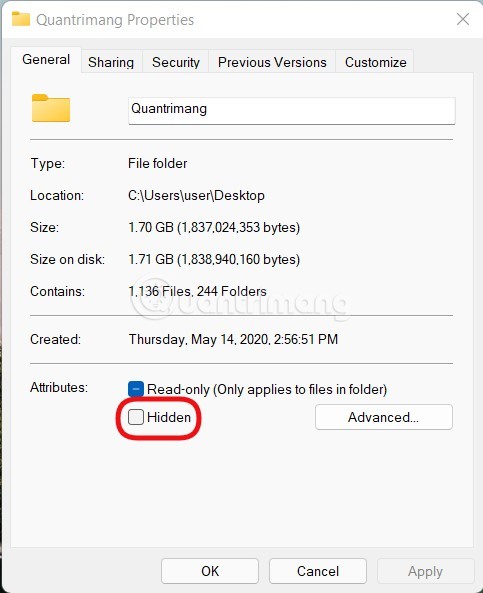
파일을 다시 보려면 폴더 옵션 창에서 "숨김 파일, 폴더 및 드라이브 표시" 와 "보호된 운영 체제 파일 숨기기 " 항목의 선택을 해제하세요 . 또는 파일 탐색기의 " 보기 " 메뉴 에서 " 숨김 항목 " 상자 를 클릭할 수도 있습니다 .
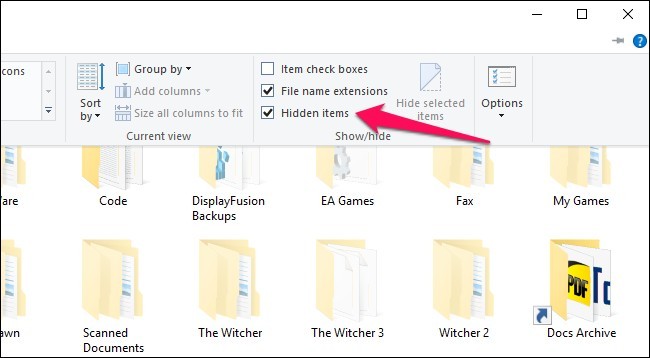
명령 프롬프트는 대부분의 Windows 운영 체제에서 사용할 수 있는 명령줄 인터프리터 애플리케이션입니다. 입력된 명령을 실행하는 데 사용됩니다. 이러한 명령의 ��부분은 스크립트와 배치 파일을 통해 작업을 자동화하고, 고급 관리 기능을 수행하며, 특정 유형의 Windows 문제를 해결합니다.
명령 프롬프트의 공식 명칭은 Windows 명령 프로세서이지만, 때로는 명령 셸이라고도 불리며, 파일 이름인 cmd.exe라고도 불립니다.
명령 프롬프트를 사용하여 일반 폴더를 숨겨진 시스템 폴더로 바꾸는 것은 이전 방법보다 조금 더 어렵기 때문에 당연히 보안이 더 강화됩니다. 성공적으로 하려면 명령 프롬프트 명령줄 창을 약간 조작해야 합니다.
방법은 다음과 같습니다.
attrib +s +h “C:\Users\Quantrimang\Desktop\Bi Mat”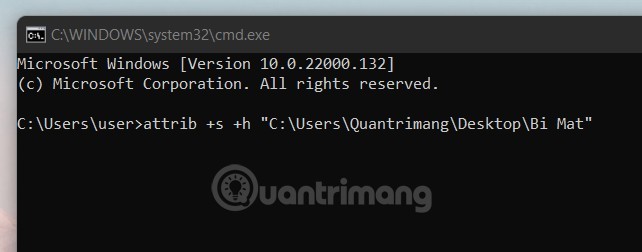
암호화는 파일을 보호하는 효과적인 방법입니다. Microsoft는 Windows에 데이터를 쉽게 보호할 수 있는 암호화 도구를 포함하고 있습니다.
방법은 다음과 같습니다.
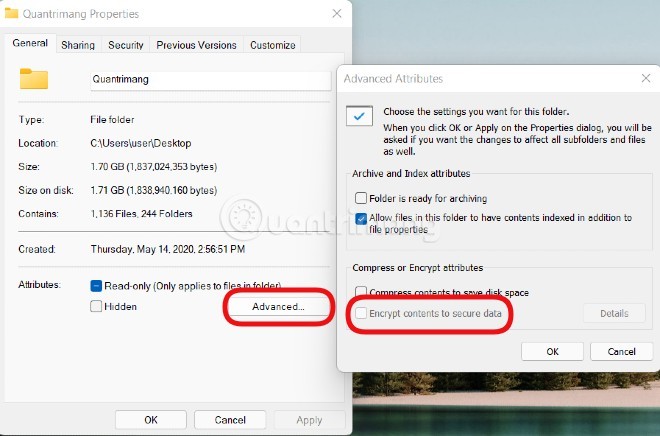
이 방법의 유일한 단점은 암호화가 사용자 계정에만 적용된다는 것입니다. 즉, 같은 컴퓨터의 다른 계정에서는 암호화된 파일이나 폴더를 열 수 없습니다. 하지만 계정을 공유하는 경우에는 이 방법이 작동하지 않습니다.
Windows 10에서 잠긴 폴더 암호화 키를 백업하는 방법
암호화된 폴더의 키를 수동으로 백업하려면 다음 단계를 따르세요.
1. Windows 키 + R을 눌러 실행 명령 대화 상자를 열고 certmgr.msc를 입력한 다음 확인을 선택합니다.
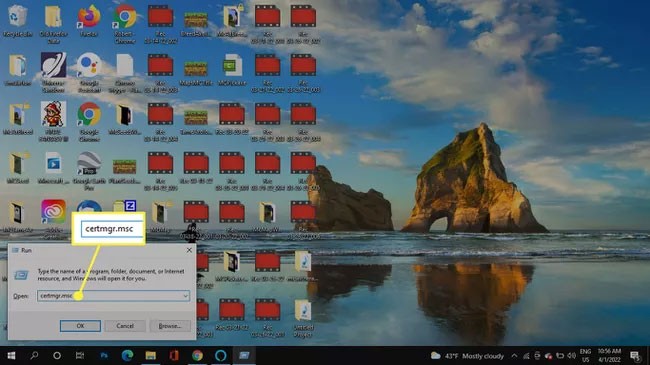
2. 왼쪽 창에서 개인 저장소 > 인증서 로 이동합니다 .
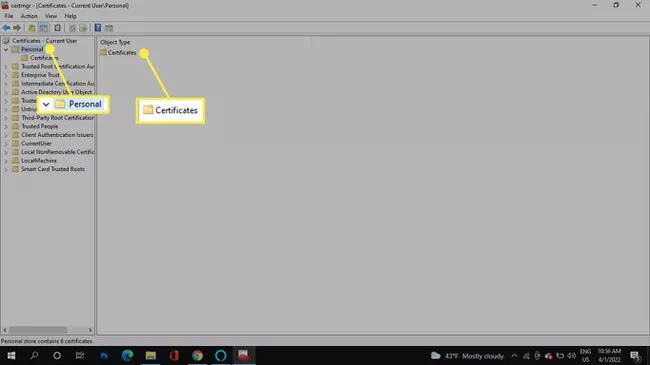
3. 파일 시스템 암호화를 위한 모든 인증서를 선택합니다 .
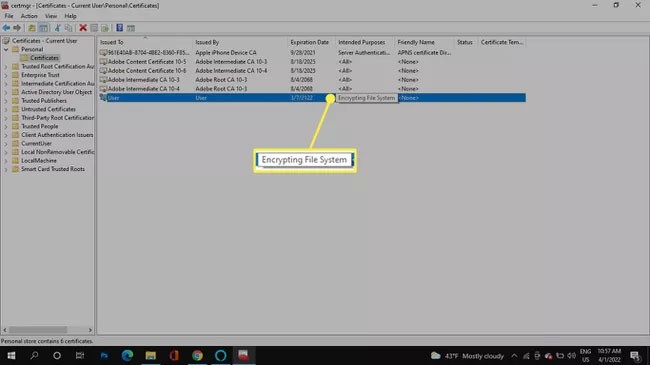
4. 선택한 파일을 마우스 오른쪽 버튼으로 클릭한 다음 모든 작업 > 내보내기 로 이동합니다 .
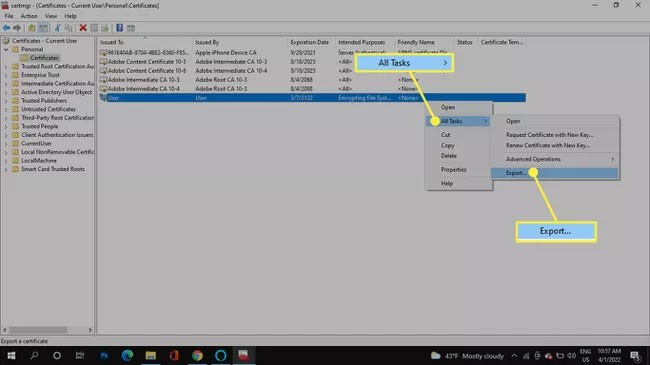
5. 첫 번째 화면에서 다음을 선택하여 인증서 내보내기 마법사를 시작합니다 .
6. 기본값을 선택한 채로 두고, 다시 다음을 클릭합니다 .
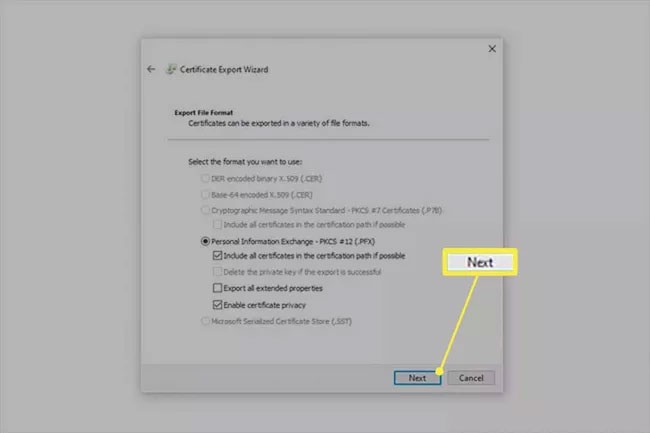
7. 비밀번호를 활성화하려면 '비밀번호' 옆의 확인란을 선택 하고 아래 텍스트 필드를 작성하세요. '다음'을 선택하세요.
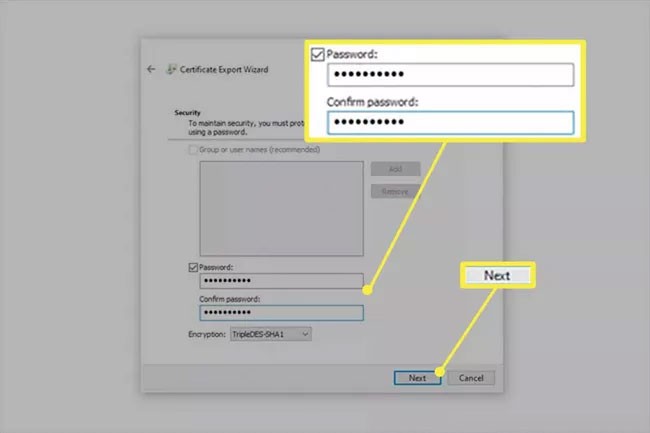
8. PFX 파일을 저장할 위치를 선택하고 파일 이름을 지정합니다.
9. 다음을 선택하여 제공한 정보를 검토하고 마침을 선택하여 내보내기를 완료합니다.
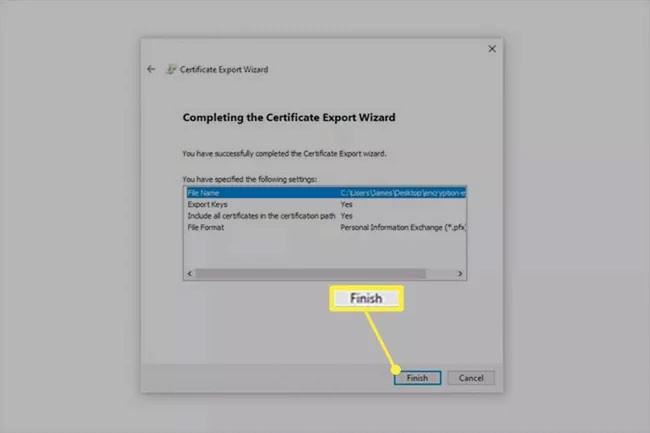
10. 내보내기 성공 메시지가 나타나면 "확인"을 선택하세요 . 이 인증서를 사용해야 하는 경우, 9단계에서 저장한 위치에서 인증서를 열고 화면의 안내를 따르세요.
1. 시작하기 전에 보호해야 할 폴더를 저장할 폴더를 만들어야 합니다. 평소처럼 폴더를 만들고 원하는 이름을 지정하면 됩니다.
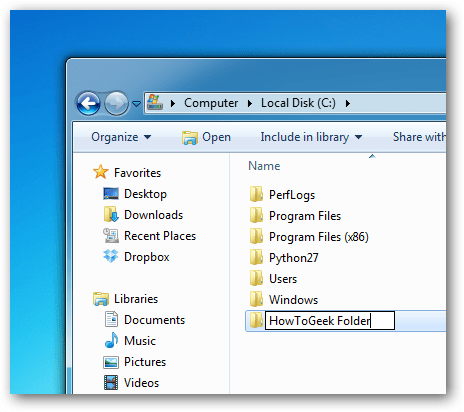
2. 방금 만든 폴더로 이동하여 폴더를 열고 폴더의 빈 공간을 마우스 오른쪽 버튼으로 클릭하고 새로 만들기 => 텍스트 문서를 선택하여 새 텍스트 문서를 만듭니다 .
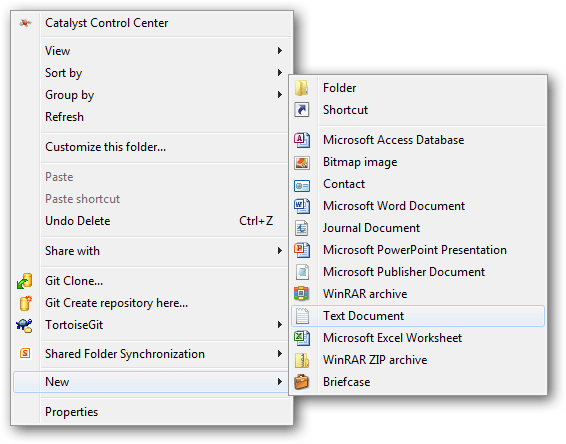
3. 방금 만든 텍스트 문서 파일을 열고 아래 코드를 복사하여 붙여넣으세요.
cls
@ECHO OFF
title Folder Private
if EXIST "HTG Locker" goto UNLOCK
if NOT EXIST Private goto MDLOCKER
:CONFIRM
echo Are you sure you want to lock the folder(Y/N)
set/p "cho=>"
if %cho%==Y goto LOCK
if %cho%==y goto LOCK
if %cho%==n goto END
if %cho%==N goto END
echo Invalid choice.
goto CONFIRM
:LOCK
ren Private "HTG Locker"
attrib +h +s "HTG Locker"
echo Folder locked
goto End
:UNLOCK
echo Enter password to unlock folder
set/p "pass=>"
if NOT %pass%== PASSWORD_GOES_HERE goto FAIL
attrib -h -s "HTG Locker"
ren "HTG Locker" Private
echo Folder Unlocked successfully
goto End
:FAIL
echo Invalid password
goto end
:MDLOCKER
md Private
echo Private created successfully
goto End
:End메모:
위 코드에서 PASSWORD_GOES_HERE를 설정하려는 비밀번호로 바꾸세요. 마지막으로 '파일 형식' 에서 '모든 파일 형식'을 선택하고 파일 이름을 locker.bat 로 지정하세요 .
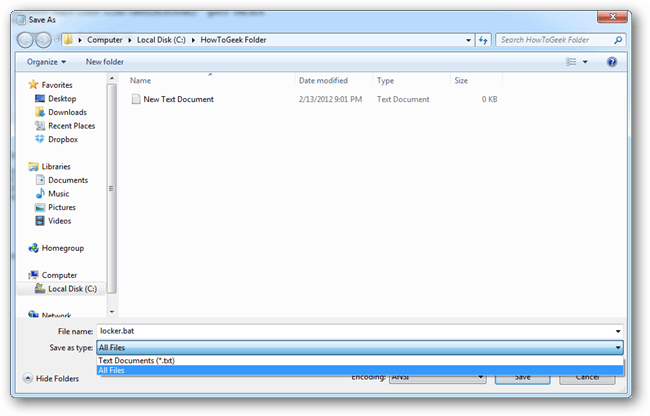
4. 이제 원본 텍스트 파일을 삭제할 수 있습니다.
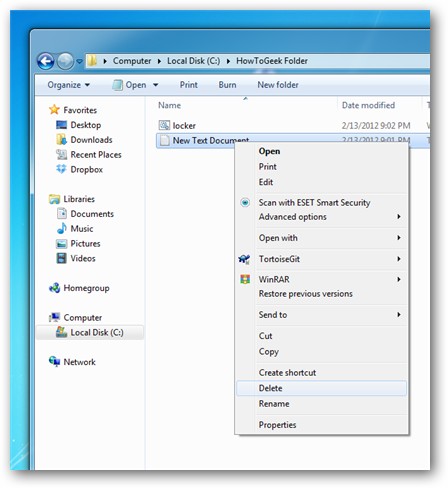
5. 다음으로, locker.bat 파일을 두 번 클릭하여 엽니다. 그러면 Private 라는 새 폴더가 생성됩니다 . 이 Private 폴더에 중요한 파일과 폴더를 모두 저장할 수 있습니다.
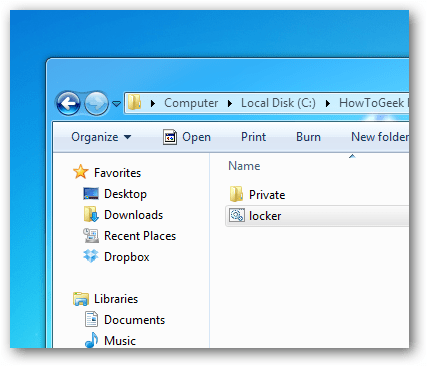
6. 보호해야 할 데이터를 Private 폴더로 옮긴 후 locker.bat 파일을 두 번 클릭합니다 .
즉시 명령줄 대화 상자가 나타나 이 폴더를 숨기는 데 동의하는지 묻습니다. "Y"를 입력 하고 ENTER를 누르세요.
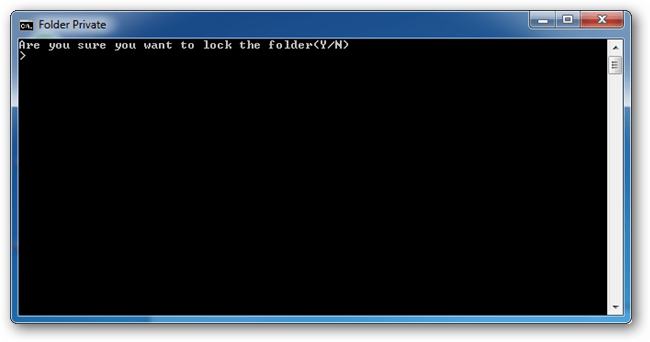
7. 완료되면 개인 폴더가 사라집니다.
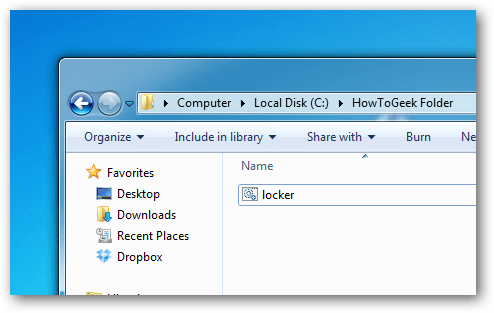
8. Private 폴더에 접근하려면 locker.bat 파일을 두 번 클릭 하고 명령줄 창에 설정한 비밀번호를 입력한 후 ENTER를 누릅니다.
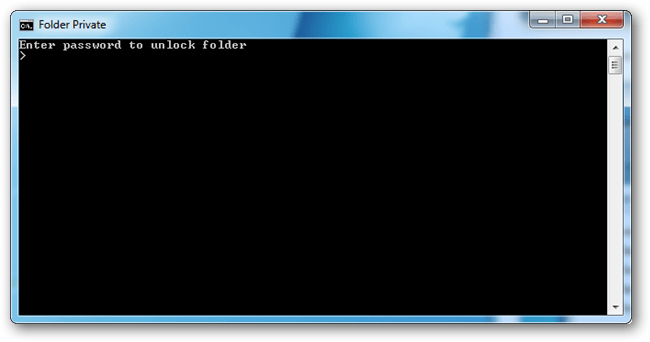
파일을 다시 보려면 폴더 옵션 창에서 숨김 파일, 폴더 및 드라이브 표시 와 보호된 운영 체제 파일 숨기기의 선택을 해제하기만 하면 됩니다 .
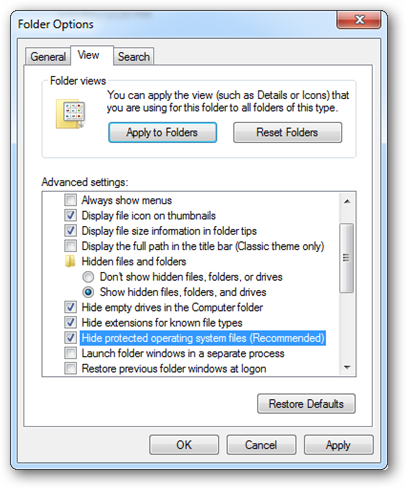
그러면 아래와 같이 경고 창이 화면에 나타납니다.
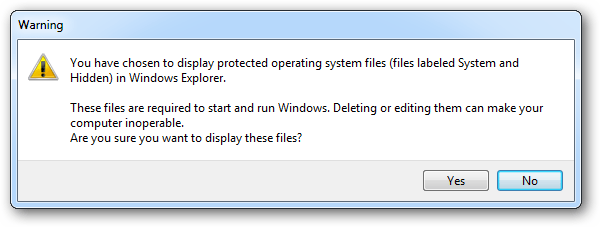
Windows 7, 8, 10에서 폴더 옵션 창을 열고 파일과 폴더를 숨기거나 표시하려면 여기의 단계를 참조하세요 .
실수로 비밀번호를 잊어버렸거나 비밀번호를 변경하고 싶은 경우 locker.bat 파일을 마우스 오른쪽 버튼으로 클릭하고 ' 편집'을 선택한 후 비밀번호를 변경하기만 하면 됩니다.
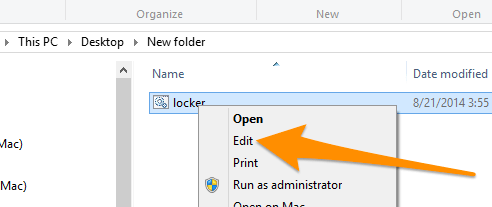
위의 방법은 민감한 파일을 엿보는 눈으로부터 보호하는 데 도움이 될 뿐입니다. 이 방법을 알고 있거나 컴퓨터 사용에 대한 지식이 있는 사람이라면 숨겨진 파일을 쉽게 열 수 있으므로, 폴더에 대한 실제 비밀번호 설정 도구가 필요합니다. WebTech360에서 소개하는 세 가지 소프트웨어는 다음과 같습니다. Wise Folder Hider , Folder Guard , Secure Folder
자주 묻는 질문
Windows 10에서 폴더가 삭제되는 것을 방지하기 위해 폴더를 잠그는 방법은 무엇입니까?
한 가지 방법은 폴더를 마우스 오른쪽 버튼으로 클릭하고 속성 > 보안 > 고급 > 상속 사용 안 함 > 상속된 사용 권한을 이 개체에 대한 명시적 사용 권한으로 변환을 선택하는 것 입니다. 그런 다음 목록에서 사용자를 선택하고 편집 > 고급 사용 권한 표시 > 유형 > 거부를 선택한 후 "삭제" 옆의 확인란을 선택합니다 .
Windows 10에서 PC의 폴더를 숨기고 직접 잠그는 방법은 무엇입니까?
Windows 10에서 파일과 폴더를 숨기려면 폴더를 마우스 오른쪽 버튼으로 클릭하고 속성 > 일반 > 숨김 > 적용 > 확인을 선택하세요 . 파일 탐색기 보기 설정을 조정하여 숨겨진 파일이 표시되지 않도록 할 수 있지만, 다른 사용자는 이 설정을 변경하여 숨겨진 항목을 쉽게 표시할 수 있습니다. 암호 보호를 추가하고 폴더를 더욱 효과적으로 숨길 수 있는 타사 도구입니다.
VPN이란 무엇이며, VPN의 장단점은 무엇일까요? WebTech360과 함께 VPN의 정의와 이 모델 및 시스템을 업무에 적용하는 방법에 대해 알아보겠습니다.
Windows 보안은 기본적인 바이러스 차단 이상의 기능을 제공합니다. 피싱, 랜섬웨어 차단, 악성 앱 실행 방지 등 다양한 기능을 제공합니다. 하지만 이러한 기능은 여러 겹의 메뉴 뒤에 숨겨져 있어 쉽게 찾을 수 없습니다.
한번 배우고 직접 시도해보면 암호화가 매우 사용하기 쉽고 일상생활에 매우 실용적이라는 걸 알게 될 겁니다.
다음 글에서는 지원 도구인 Recuva Portable을 사용하여 Windows 7에서 삭제된 데이터를 복구하는 기본 방법을 소개합니다. Recuva Portable을 사용하면 편리한 USB에 저장하여 필요할 때마다 사용할 수 있습니다. 이 도구는 작고 간단하며 사용하기 쉬우며 다음과 같은 기능을 제공합니다.
CCleaner는 단 몇 분 만에 중복 파일을 스캔한 후, 어떤 파일을 삭제해도 안전한지 결정할 수 있도록 해줍니다.
Windows 11에서 다운로드 폴더를 C 드라이브에서 다른 드라이브로 이동하면 C 드라이브의 용량을 줄이는 데 도움이 되고 컴퓨터가 더 원활하게 실행되는 데 도움이 됩니다.
이는 Microsoft의 일정이 아닌 사용자의 일정에 따라 업데이트가 이루어지도록 시스템을 강화하고 조정하는 방법입니다.
Windows 파일 탐색기는 파일 보기 방식을 변경할 수 있는 다양한 옵션을 제공합니다. 시스템 보안에 매우 중요한 옵션 중 하나가 기본적으로 비활성화되어 있다는 사실을 모르실 수도 있습니다.
적절한 도구를 사용하면 시스템을 검사하여 시스템에 숨어 있는 스파이웨어, 애드웨어 및 기타 악성 프로그램을 제거할 수 있습니다.
아래는 새 컴퓨터를 설치할 때 권장하는 소프트웨어 목록입니다. 이를 통해 컴퓨터에 가장 필요하고 가장 좋은 애플리케이션을 선택할 수 있습니다!
플래시 드라이브에 전체 운영 체제를 저장하는 것은 특히 노트북이 없는 경우 매우 유용할 수 있습니다. 하지만 이 기능이 Linux 배포판에만 국한된다고 생각하지 마세요. 이제 Windows 설치를 복제해 볼 때입니다.
이러한 서비스 중 몇 가지를 끄면 일상 사용에 영향을 주지 않고도 배터리 수명을 상당히 절약할 수 있습니다.
Ctrl + Z는 Windows에서 매우 자주 사용되는 키 조합입니다. Ctrl + Z를 사용하면 Windows의 모든 영역에서 작업을 실행 취소할 수 있습니다.
단축 URL은 긴 링크를 정리하는 데 편리하지만, 실제 목적지를 숨기는 단점이 있습니다. 악성코드나 피싱을 피하고 싶다면 무작정 링크를 클릭하는 것은 현명한 선택이 아닙니다.
오랜 기다림 끝에 Windows 11의 첫 번째 주요 업데이트가 공식적으로 출시되었습니다.
VPN이란 무엇이며, VPN의 장단점은 무엇일까요? WebTech360과 함께 VPN의 정의와 이 모델 및 시스템을 업무에 적용하는 방법에 대해 알아보겠습니다.
Windows 보안은 기본적인 바이러스 차단 이상의 기능을 제공합니다. 피싱, 랜섬웨어 차단, 악성 앱 실행 방지 등 다양한 기능을 제공합니다. 하지만 이러한 기능은 여러 겹의 메뉴 뒤에 숨겨져 있어 쉽게 찾을 수 없습니다.
한번 배우고 직접 시도해보면 암호화가 매우 사용하기 쉽고 일상생활에 매우 실용적이라는 걸 알게 될 겁니다.
다음 글에서는 지원 도구인 Recuva Portable을 사용하여 Windows 7에서 삭제된 데이터를 복구하는 기본 방법을 소개합니다. Recuva Portable을 사용하면 편리한 USB에 저장하여 필요할 때마다 사용할 수 있습니다. 이 도구는 작고 간단하며 사용하기 쉬우며 다음과 같은 기능을 제공합니다.
CCleaner는 단 몇 분 만에 중복 파일을 스캔한 후, 어떤 파일을 삭제해도 안전한지 결정할 수 있도록 해줍니다.
Windows 11에서 다운로드 폴더를 C 드라이브에서 다른 드라이브로 이동하면 C 드라이브의 용량을 줄이는 데 도움이 되고 컴퓨터가 더 원활하게 실행되는 데 도움이 됩니다.
이는 Microsoft의 일정이 아닌 사용자의 일정에 따라 업데이트가 이루어지도록 시스템을 강화하고 조정하는 방법입니다.
Windows 파일 탐색기는 파일 보기 방식을 변경할 수 있는 다양한 옵션을 제공합니다. 시스템 보안에 매우 중요한 옵션 중 하나가 기본적으로 비활성화되어 있다는 사실을 모르실 수도 있습니다.
적절한 도구를 사용하면 시스템을 검사하여 시스템에 숨어 있는 스파이웨어, 애드웨어 및 기타 악성 프로그램을 제거할 수 있습니다.
아래는 새 컴퓨터를 설치할 때 권장하는 소프트웨어 목록입니다. 이를 통해 컴퓨터에 가장 필요하고 가장 좋은 애플리케이션을 선택할 수 있습니다!
플래시 드라이브에 전체 운영 체제를 저장하는 것은 특히 노트북이 없는 경우 매우 유용할 수 있습니다. 하지만 이 기능이 Linux 배포판에만 국한된다고 생각하지 마세요. 이제 Windows 설치를 복제해 볼 때입니다.
이러한 서비스 중 몇 가지를 끄면 일상 사용에 영향을 주지 않고도 배터리 수명을 상당히 절약할 수 있습니다.
Ctrl + Z는 Windows에서 매우 자주 사용되는 키 조합입니다. Ctrl + Z를 사용하면 Windows의 모든 영역에서 작업을 실행 취소할 수 있습니다.
단축 URL은 긴 링크를 정리하는 데 편리하지만, 실제 목적지를 숨기는 단점이 있습니다. 악성코드나 피싱을 피하고 싶다면 무작정 링크를 클릭하는 것은 현명한 선택이 아닙니다.
오랜 기다림 끝에 Windows 11의 첫 번째 주요 업데이트가 공식적으로 출시되었습니다.













